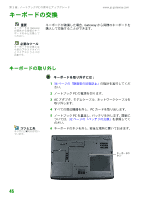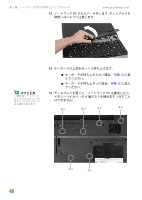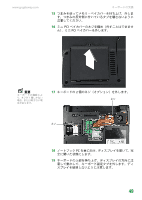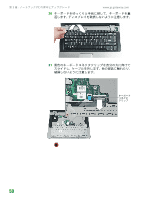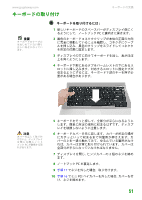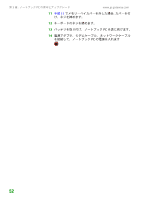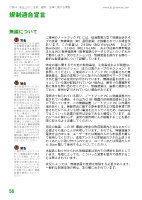Gateway MX6953j 8511381 - Hardware Reference Guide (Japan) - Page 54
キーボードの取り付け
 |
View all Gateway MX6953j manuals
Add to My Manuals
Save this manual to your list of manuals |
Page 54 highlights
www.jp.gateway.com 重要 1 PC 2 3 4 注意 PC 5 6 7 2 8 PC 9 手順 17 10 手順 16 でミニ PCI 51
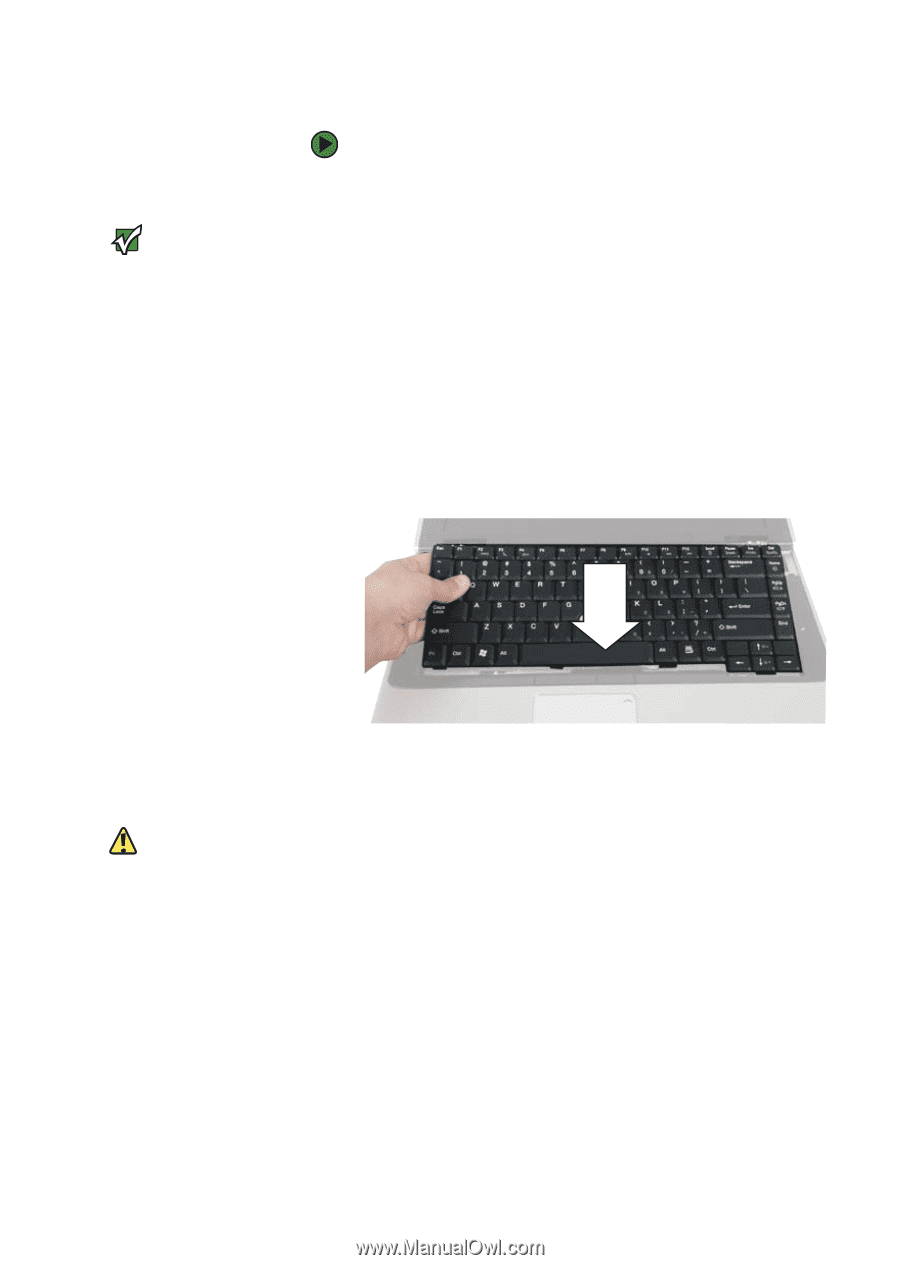
51
www.jp.gateway.com
キーボードの交換
キーボードの取り付け
キーボードを取り付けるには
:
1
新しいキーボードのスペースバーがディスプレイ側にく
るようにして、ノートブック
PC
に裏向きに置きます。
重要
キーボードのケーブル
はねじれていない限り
正しい向きになってい
ます。
2
黒色のキーボードコネクタクリップが本体の正面の方向
に完全に移動していることを確認し、コネクタにケーブ
ルを挿し込み、黒色のクリップをスライドしてコネクタ
を所定の位置に固定します。
3
ディスプレイの方に向けてキーボードを回し、表がほぼ
上を向くようにします。
4
キーボード下部にあるタブをパームレストの下にあるス
ロットに挿し込みます。対応するスロットに固定タブが
収まるようにするには、キーボード下部のキーを押す必
要がある場合があります。
5
キーボードをそっと押して、全部分が平らになるように
します。簡単に所定の場所に収まるはずです。ディスプ
レイを破損しないように注意します。
注意
カバーを正しく取り付
けないと、ディスプレイ
を閉じる際にノート
ブック
PC
が破損する恐
れがあります。
6
キーボードカバーを元に戻します。カバーが所定の場所
にカチッといって収まるまで何箇所か押さえます。カ
バーの上を一通り触れてみて、ゆるんでいる箇所がなけ
れば、カバーは正常に取り付けられています。カバーは
全部分が平らになっていなければなりません。
7
ディスプレイを閉じ、ヒンジカバーの
2
個のネジを締め
ます。
8
ノートブック
PC
を裏返します。
9
手順
17
でネジを外した場合、取り付けます。
10
手順
16
でミニ
PCI
ベイカバーを外した場合、カバーを付
け、ネジを締めます。